爱奇艺如何取消自动续费功能?有的朋友在开通爱奇艺VIP时不小心点击了自动续费,那么如何关掉它呢?今天小编就给大家带来爱奇艺取消自动续费方法教程,希望可以帮助到大家!
1、爱奇艺APP,登录自己需要取消自动续费的账号。登录后,点击下方的“我的”,进入个人中心页面。
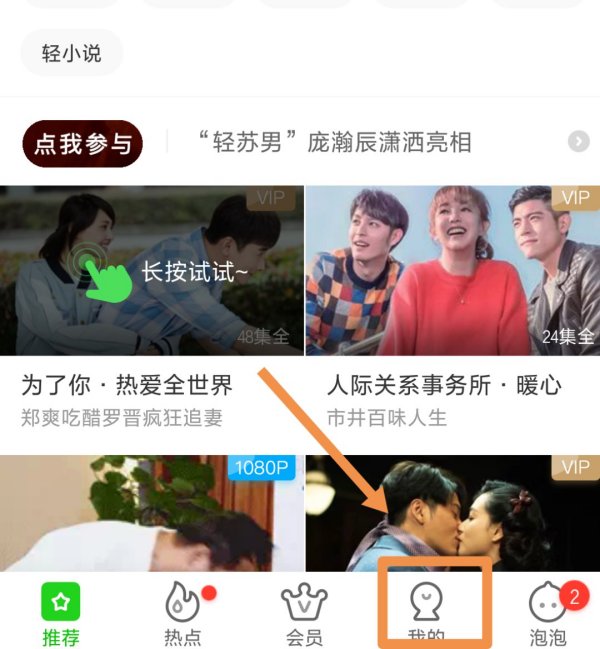
2、在个人中心页面,点击“我的vip会员”,进入会员管理。
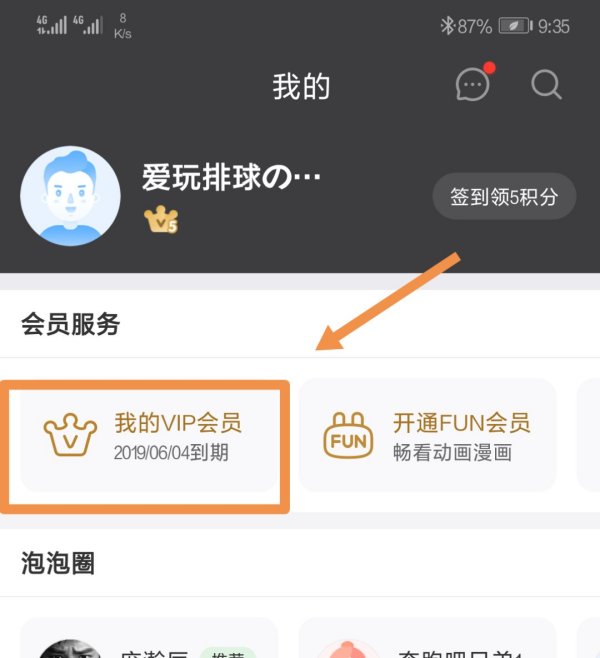
3、点击页面中的“管理自动续费”。
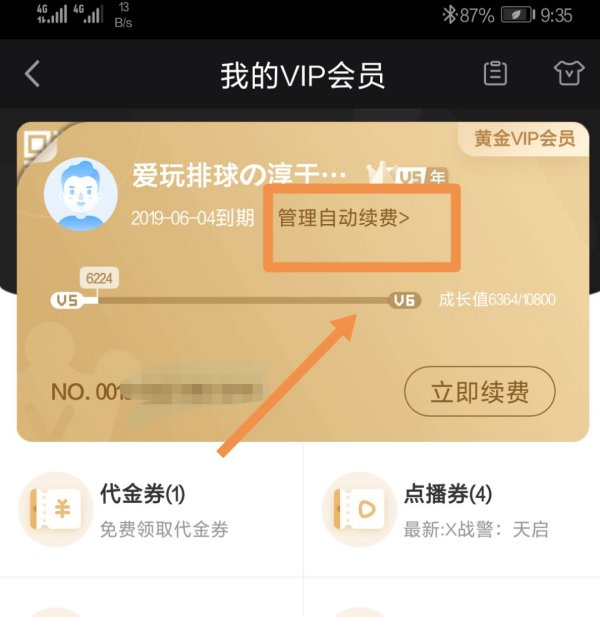
4、进入后,点击页面中的“取消自动续费”。WWw.xZApPW.cn
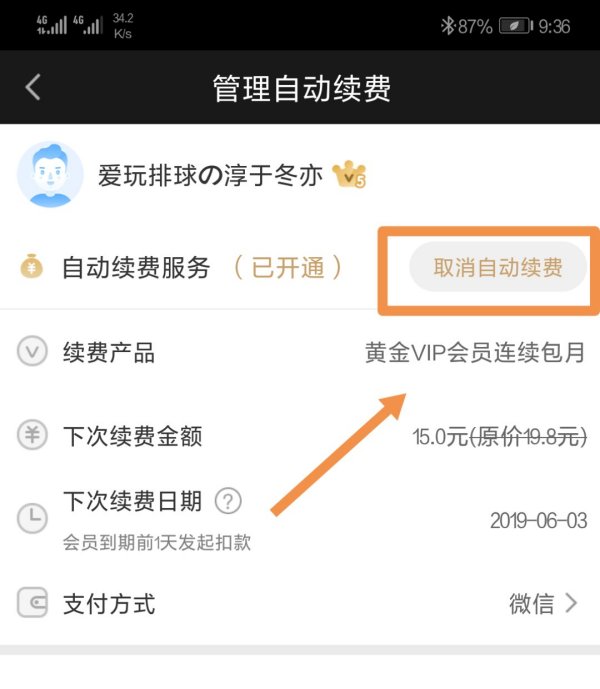
5、再次确认取消后,即可关闭自动续费功能。
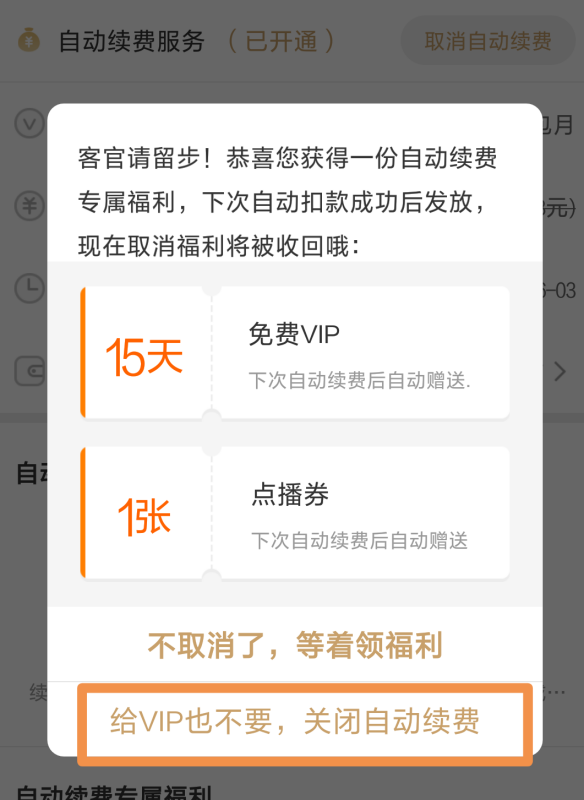
以上就是小编给大家带来的“爱奇艺取消自动续费方法教程”相关内容了,希望对大家有所帮助。想了解更多软件教程和最新资讯,欢迎大家持续关注下载APP网!
以上就是下载app网小编为您带来《爱奇艺取消自动续费方法教程》的相关内容介绍了,希望对您能有所帮助。如还有其它不懂的,可以查看更多爱奇艺如何取消自动续费功能的相关的内容!本站每日都会为您更新全新的游戏攻略和软件资讯,感兴趣的可以关注收藏本站哦。
上一篇 :爱奇艺账号开通vip会员方法教程
下一篇:快手APP关闭官方直播报告的方法